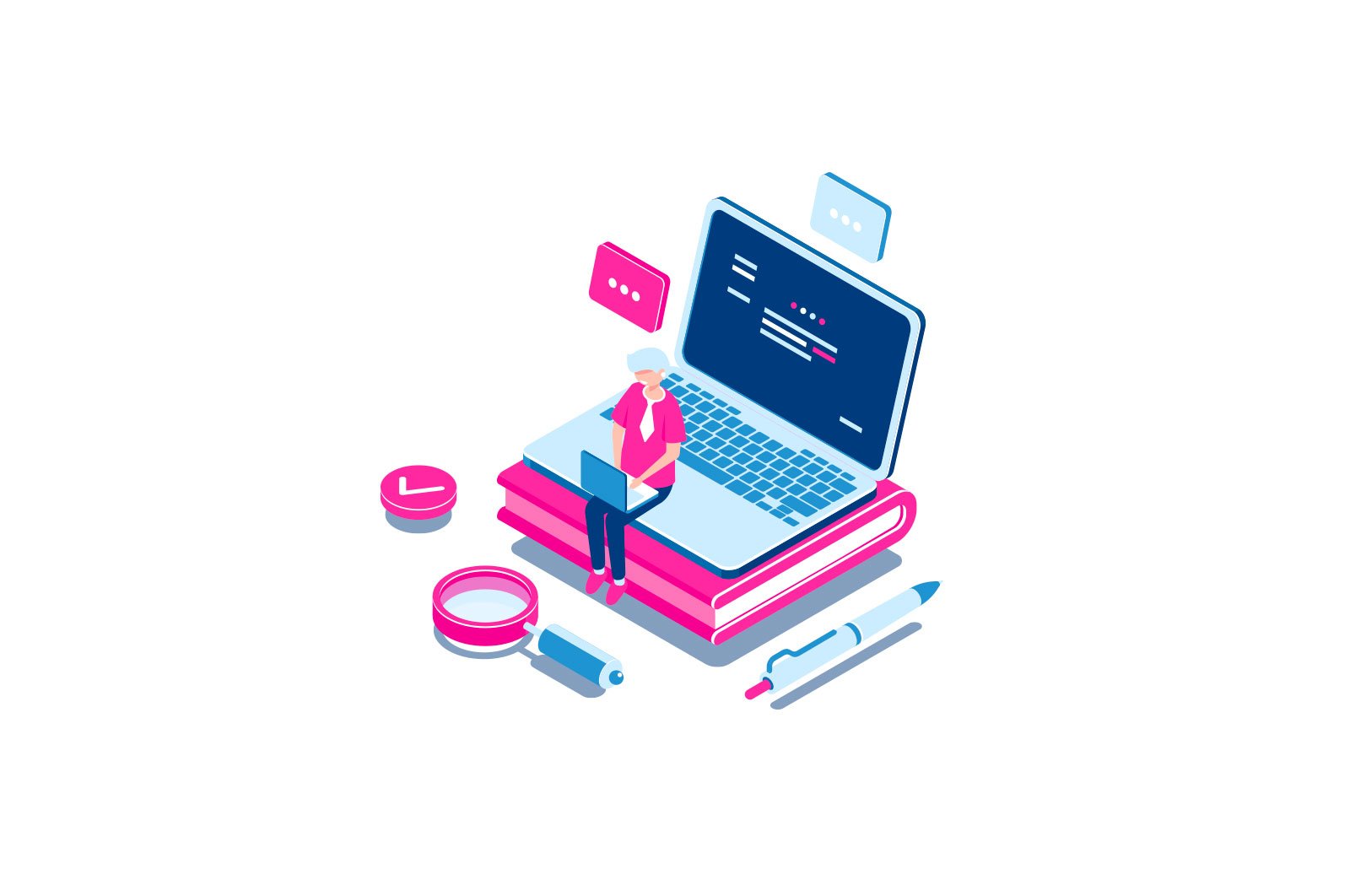
Windows 10, 8 va Windows 7 Vazifa jadvalini qanday ochish kerak haqida malumot
Windows Task Scheduler ba’zi hodisalar bo’yicha avtomatik harakatlarni sozlash uchun ishlatiladi: kompyuter yoqilganda yoki tizimga kirganda, ma’lum bir vaqtda, turli xil tizim voqealarida va boshqalar. Masalan, u avtomatik Internet-ulanishni sozlash uchun ishlatilishi mumkin, bundan tashqari, ba’zida zararli dasturlar o’z vazifalarini Rejalashtiruvchiga qo’shadi (masalan, bu erda: Adware brauzeri o’z-o’zidan ochiladi).
Ushbu ko’rsatmalarda Windows 10, 8 va Windows 7 Vazifalar jadvalini ochishning bir necha usullari mavjud.Umumiy holda, versiyasidan qat’i nazar, usullar amalda bir xil bo’ladi. Shuningdek, foydali: yangi boshlanuvchilar uchun vazifalar rejalashtiruvchisi.
1. qidiruvdan foydalaning
Windows-ning barcha so’nggi versiyalarida qidiruv mavjud: Windows 10 vazifalar panelida, Windows 7 Boshlash menyusida va Windows 8 yoki 8.1 da alohida panelda (panel Win + S tugmalari yordamida ochilishi mumkin).
Agar siz qidiruv maydoniga «Vazifalar jadvali» ni yozishni boshlasangiz, birinchi bir nechta belgilar kiritilgandan so’ng, Vazifalar jadvalini ishga tushirib, kerakli natijani ko’rasiz.
Umuman olganda, «qanday ishlash kerak?» Degan savolga javob beradigan elementlarni topish uchun Windows qidiruv tizimidan foydalanish. — ehtimol eng samarali usul. Men buni yodda saqlashni va kerak bo’lganda ishlatishni maslahat beraman. Shu bilan birga, deyarli barcha tizim vositalarini quyida tasvirlanganidek, bir nechta usul yordamida ishga tushirish mumkin.
2. «Ishga tushirish» muloqot oynasi orqali vazifalar jadvalini qanday ishga tushirish kerak
Microsoft operatsion tizimining barcha versiyalarida ushbu usul bir xil bo’ladi:
- Klaviaturada Win + R tugmachalarini bosing (bu erda Win operatsion tizim logotipi tugmachasi), shunda Ishga tushirish dialog oynasi paydo bo’ladi.
- Ga kiriting taskchd.msc. va vazifalarni rejalashtirishni boshlash uchun Enter tugmasini bosing.
Xuddi shu buyruqni buyruq satriga yoki PowerShell-ga ham kiritish mumkin — natija shunga o’xshash bo’ladi.
3. Boshqaruv panelidagi vazifalarni rejalashtiruvchi
Shuningdek, siz ish jadvalini boshqarish panelidan ishga tushirishingiz mumkin:
- Boshqaruv panelini oching.
- Boshqarish paneli ko’rinishi «Belgilar» ga o’rnatilgan bo’lsa «Ma’muriyat» ni oching, agar ko’rinish «Kategoriyalar» ga o’rnatilgan bo’lsa «Tizim va xavfsizlik».
- «Vazifalar rejalashtiruvchisi» ni oching (yoki ko’rinish «toifalar» ga o’rnatilgan bo’lsa, «vazifalar rejalashtiruvchisi»).
4. «Kompyuterni boshqarish» yordam dasturida
Ishni rejalashtiruvchi tizimda o’rnatilgan kompyuterni boshqarish dasturining elementi sifatida ham mavjud.
- Kompyuter boshqaruvini boshlang, buning uchun siz, masalan, Win + R tugmachalarini bosib, yozishingiz mumkin compmgmt.msc keyin Enter tugmasini bosing.
- Chap panelda «Utilitalar» bo’limida «Ishlarni rejalashtiruvchi» -ni tanlang.
Ishni rejalashtiruvchi to’g’ridan -to’g’ri «Kompyuter boshqaruvi» oynasida ochiladi.
5. Ishni rejalashtirishni Ishga tushirish menyusidan boshlang
Vazifalarni rejalashtiruvchi Windows 10 va Windows 7 ning boshlang’ich menyusida ham mavjud. 10 da u «Windows boshqaruv vositalari» bo’limida (papka) joylashgan.
Windows 7-da, u Start — Standard — Utilities-da joylashgan.
Bu Vazifalar jadvalini ishga tushirishning barcha usullari emas, lekin aminmanki, aksariyat hollarda tavsiflangan usullar etarli bo’ladi. Agar biror narsa ishlamasa yoki sizda hali ham savollaringiz bo’lsa, izohlarda so’rang, men ularga javob berishga harakat qilaman.
O’rganish, Texnologiyalar
8 va Windows 7 Vazifa jadvalini qanday ochish kerak, Windows 10